Le montage vidéo sur les appareils Android peut être un véritable défi, en particulier quand il est réalisé sans conseils adéquats. Par exemple, quand on essaie de flouter des visages dans des vidéos sur Android, il peut être difficile de trouver les bons outils ou d'utiliser les bonnes pratiques pour s'assurer que la vidéo est propre et professionnelle, étant donné qu'il peut y avoir de nombreuses limitations au niveau du système.
Si vous rencontrez ce problème, ou si vous voulez juste savoir comment flouter un visage dans une vidéo sur les téléphones Android, vous êtes au bon endroit. Laissez-vous guider et découvrez comment rendre les visages flous facilement avec les meilleures applications du marché.
Dans cet article
Partie 1. 3 Meilleures applications Android pour flouter les visages dans une vidéo
Le résultat du floutage de votre visage dépend grandement de la plateforme que vous choisissez. Dans ce contexte, il est crucial de toujours sélectionner un produit offrant des fonctionnalités étendues, tout en restant facile à utiliser et efficace. Ci-dessous, nous vous présentons les trois meilleurs outils pour flouter un visage dans une vidéo sur les appareils Android et comment les utiliser :
Comment rendre les visages flous sur Android avec Filmora
Wondershare Filmora est un éditeur vidéo dynamique doté de diverses fonctions, effets et outils pour flouter les visages. Sur les appareils Android, Filmora vous permet de flouter les visages en quelques minutes grâce à l'effet mosaïque. Voici comment flouter les visages dans les vidéos sur les appareils Android avec Filmora :
Étape 1 : Installez et lancez Filmora sur votre appareil et cliquez sur Nouveau projet pour commencer.
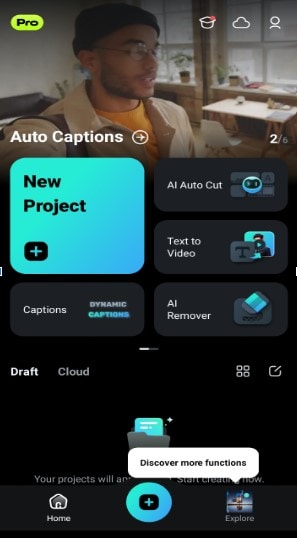
Étape 2 : Importez votre vidéo dans la suite d'édition.
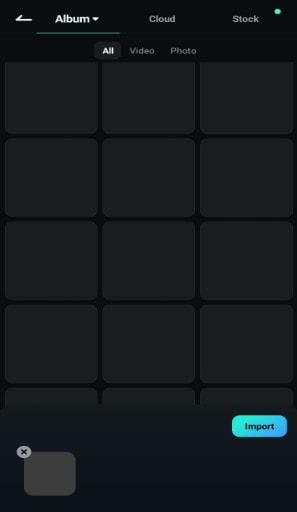
Étape 3 : Cliquez sur la vidéo dans la timeline d'édition. Une série d'options apparaîtra en bas de l'écran. Faites défiler l'écran vers le côté et sélectionnez Mosaïque. Puis, ajustez la position de la mosaïque.
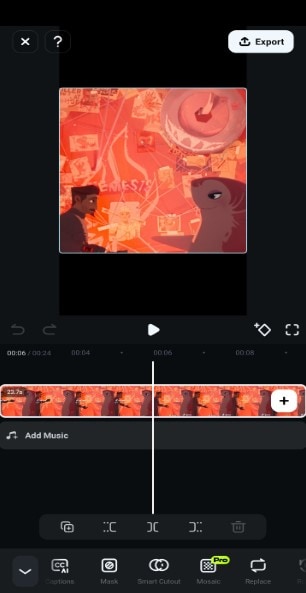
Étape 4 : Choisissez le type de flou mosaïque que vous souhaitez et réglez l'intensité à l'aide du curseur. Dès que vous avez atteint votre préférence, cliquez sur Exporter pour enregistrer la vidéo.
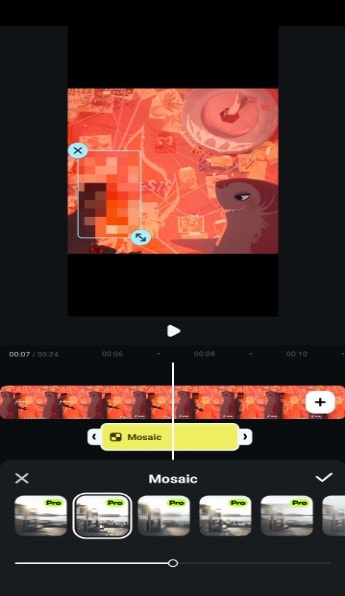
Rappel : La durée de l'effet mosaïque pour Android doit être ajustée manuellement pour qu'il reste en place tout au long de la vidéo.
Comment rendre les visages flous sur Android avec Kapwing
Même s'il ne propose pas d'application mobile pour Android, vous pouvez à l'aide de Kapwing flouter les visages dans une vidéo en ligne. Tout ce que vous avez à faire, c'est de vous rendre dans le studio Kapwing et de télécharger votre vidéo pour commencer. Maintenant que vous êtes prêt, voici comment flouter un visage dans une vidéo sur les téléphones Android avec Kapwing :
Étape 1 : Après avoir importé votre vidéo dans le Studio Kapwing, allez dans Éléments à partir du panneau en bas de votre écran.
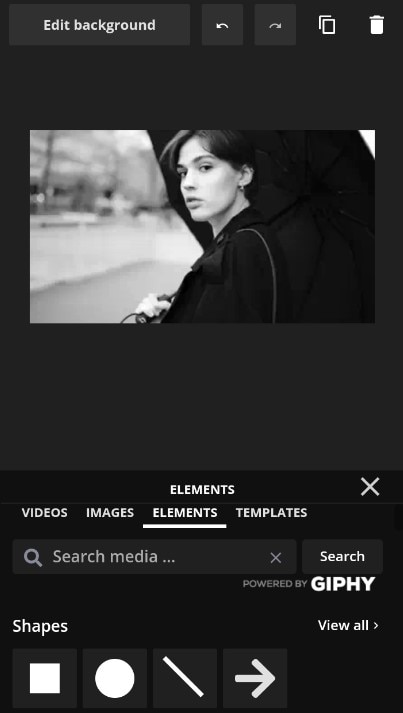
Étape 2 : Recherchez Flou dans la barre de recherche et choisissez le type d'autocollant flou que vous souhaitez.
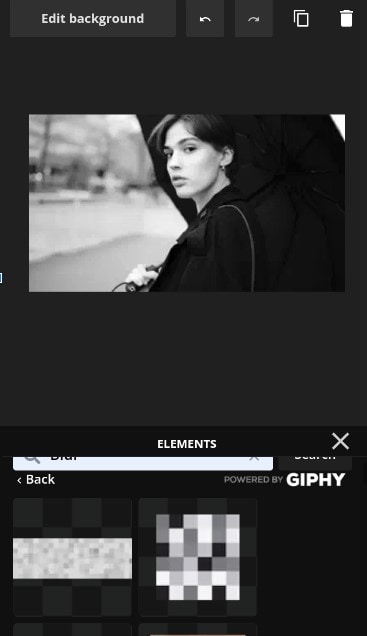
Étape 3 : Ensuite, appliquez le sticker de flou mosaïque sur le visage que vous souhaitez flouter. Ensuite, cliquez sur le sticker sur l'écran et cliquez sur Éditer Image en haut à gauche du studio.
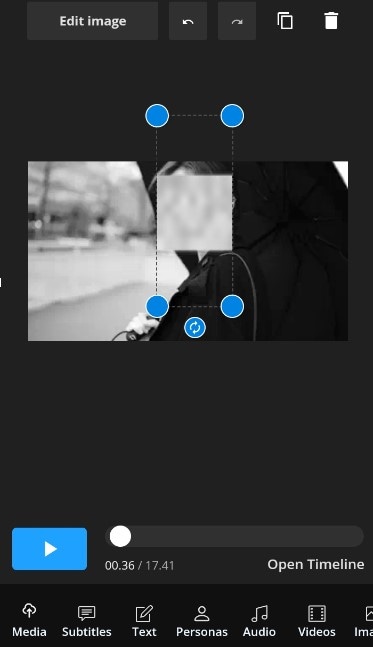
Étape 4 : Faites défiler vers le bas et réglez la propriété de flou comme vous le souhaitez. Enfin, cliquez sur Exporter pour enregistrer votre vidéo.
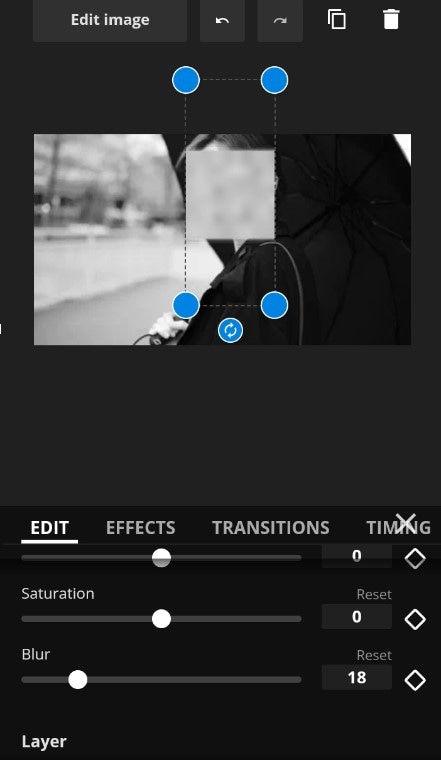
Astuce de Pro : Vous pouvez aussi utiliser les calques pour ajouter l'effet de flou. Créez simplement un nouveau calque et appliquez-y l'effet de flou, puis placez le nouveau calque flou sur le visage que vous souhaitez voir apparaître dans votre vidéo. N'oubliez pas de le suivre pour vous assurer qu'il reste en place tout au long de la séquence.
Comment rendre les visages flous sur Android avec InShot
InShot est un éditeur vidéo qui vous donne la possibilité d'ajouter du flou aux visages gratuitement à partir de l'application mobile. Vous devez télécharger l'outil depuis le Google Play Store pour accéder à ses fonctionnalités. Quand c'est fait, allez-y et importez votre vidéo, et c'est parti :
Utilisation du sticker flou :
Étape 1 : Lancez InShot et importez votre vidéo. Ensuite, allez à Sticker dans le menu du bas.

Étape 2 : Sélectionnez Détail dans les options proposées et choisissez le type de flou que vous souhaitez.
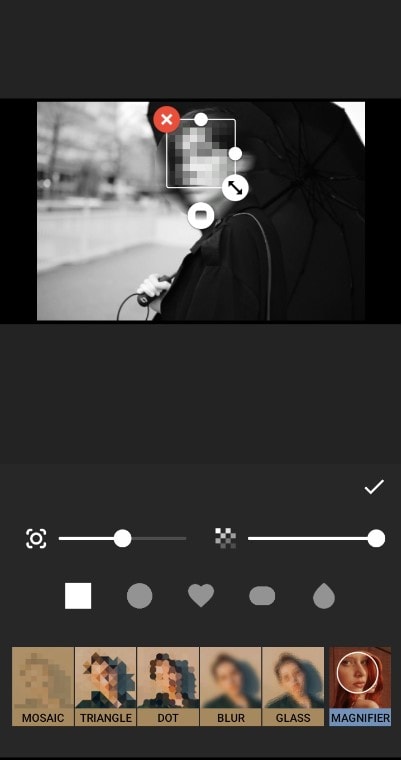
Étape 3 : Ajustez les dimensions, la force, la forme et la position du flou en fonction de vos préférences.
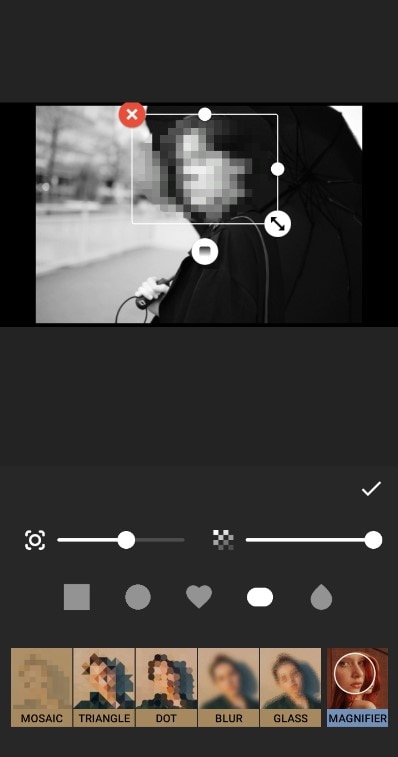
Étape 4 : Maintenez le coin droit de l'effet sur la Timeline et faites-le glisser de manière à ce qu'il dure jusqu'à la fin de la vidéo. Vous pouvez aussi utiliser des images clés pour vous assurer que le flou reste en place tout au long de l'opération.
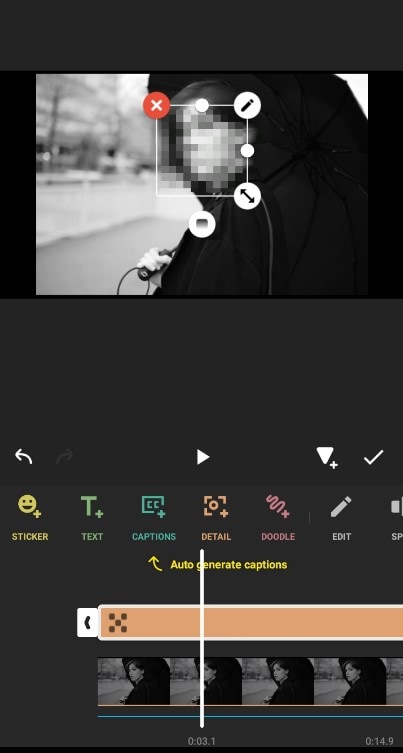
Using InShot Effects:
Étape 1 : Lancez l'application mobile InShot et importez la vidéo que vous souhaitez éditer. N'oubliez pas de régler les dimensions selon vos préférences.
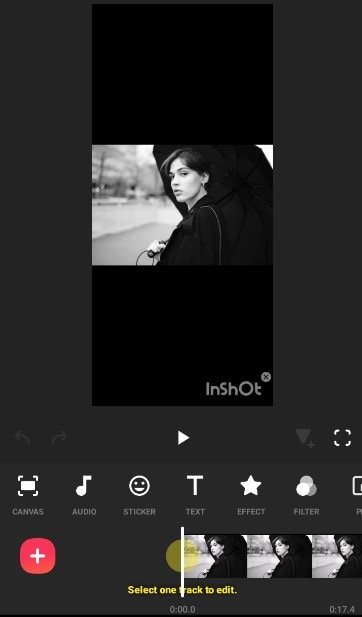
Étape 2 : Dans le panneau situé à côté de la Timeline de la vidéo, cliquez sur Effets.
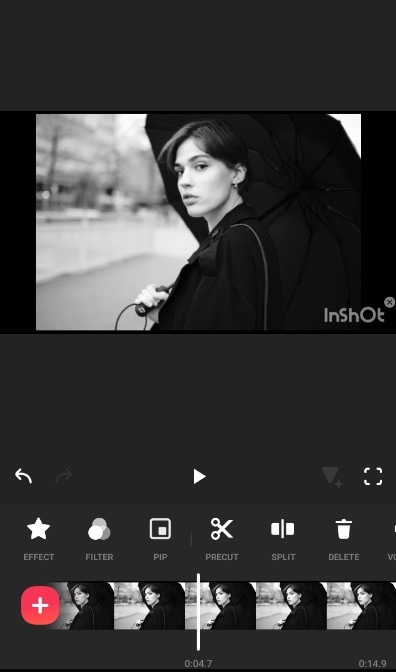
Étape 3 : Sélectionnez Flou et choisissez l'effet de flou que vous souhaitez. Ensuite, réglez l'intensité et le type de flou.
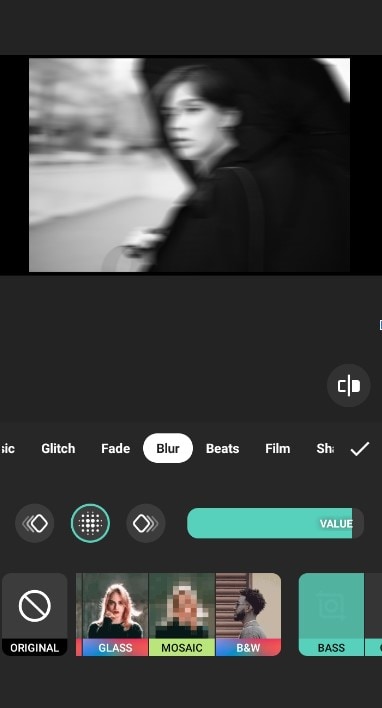
Étape 4 : Ajustez la durée de l'effet pour qu'il dure tout au long de la vidéo. Une fois le tout réglé, exportez la vidéo sur votre téléphone et retournez dans la suite d'édition.
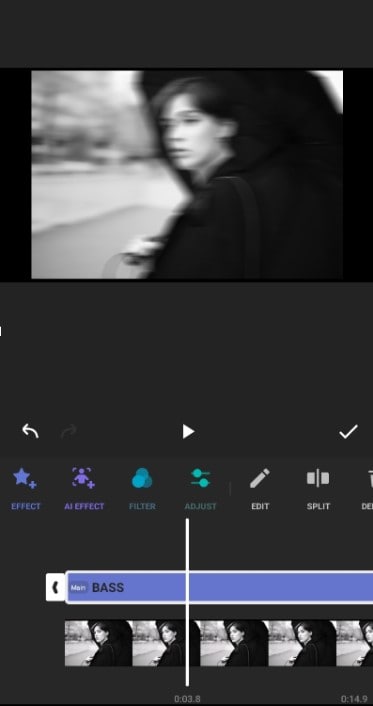
Étape 5 : Dans le panneau inférieur au-dessus de la timeline, cliquez sur PIP et ajoutez votre vidéo floue à la timeline. Ajustez-le de telle sorte que les dimensions soient les mêmes que celles de la vidéo en clair dans la Timeline. Cela garantit que les personnes figurant dans les deux vidéos sont dans la même position.
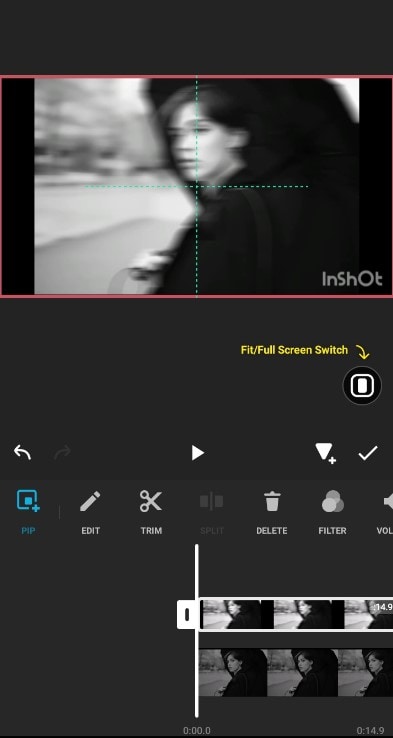
Étape 6 : cliquez sur la vidéo floue et sélectionnez Masque dans les options d'édition. Sélectionnez la forme du cercle et redimensionnez-la pour qu'elle soit similaire à la taille du visage.
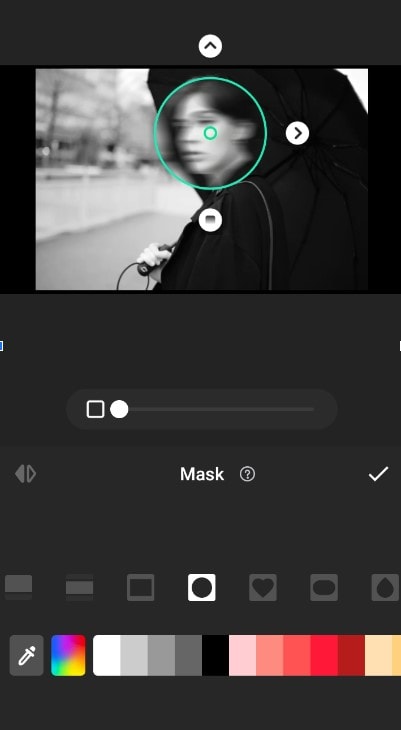
Étape 7 : Pour finir, ajoutez une image clé au début de la vidéo. Puis, prévisualisez-la et si vous apercevez un point où le visage s'éloigne du flou, mettez la vidéo en pause et ajustez le masque de sorte qu'il recouvre à nouveau le visage. Étant donné que vous avez ajouté une image clé, le flou suivra le mouvement. Refaire cette étape tant que le visage n'est pas couvert par la vidéo.
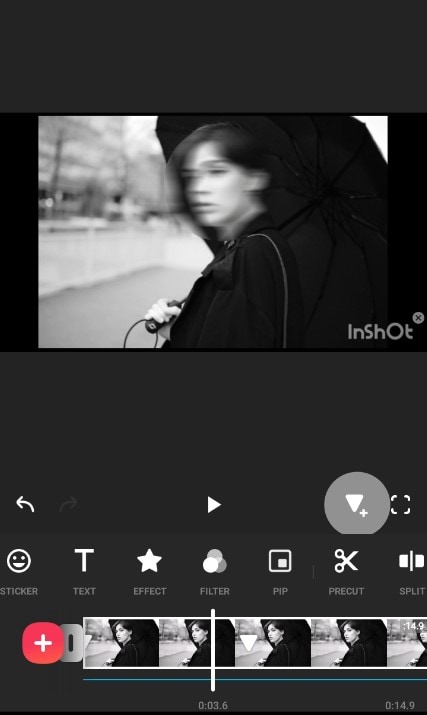
Part 2. Filmora VS. Autres outils pour flouter les visages sur Android
| Fonctionnalité/Aspect | Filmora | Kapwing | InShot |
| Facilité d'utilisation | Très simple d'utilisation, avec des fonctions de navigation directes et des descriptions de boutons pour vous aider à utiliser la plateforme correctement. | Il peut se révéler difficile de repérer la fonction de flou. | La fonction de flou est relativement facile à utiliser ; toutefois, le réglage de l'effet de flou sur le visage seul peut poser un problème. |
| Fonctions de floutage du visage | Il propose des effets et des stickers spécialement conçus pour flouter les visages dans les vidéos. | Il n'y a pas de fonction de flou de visage spécifiée ; toutefois, vous pouvez utiliser des stickers ou la superposition pour obtenir l'effet de flou. | Il possède une fonction de floutage direct du visage. Vous pouvez aussi importer une nouvelle vidéo floue et appliquer l'outil de masquage pour rendre les visages flous dans les vidéos. |
| Bibliothèque d'effets | Bibliothèque d'effets complète avec des fonctions de flou général et de flou d'aspect | Possède une bibliothèque d'effets mais ne dispose pas de l'effet de flou du visage. | Dispose d'une bibliothèque d'effets complète et d'une fonction de flou du visage sous les stickers. |
| Suivi dynamique et images clés | Offre un suivi dynamique sur les versions PC et des images clés pour les appareils mobiles Android | Offre des images clés pour s'assurer que le flou reste en place. | Offre des images clés pour s'assurer que le flou reste bien en place tout au long de la vidéo. |
| Audience | Conçu à la fois pour les débutants et les professionnels, avec des outils d'édition faciles à utiliser et pourtant très avancés. | Conçue pour les débutants, mais peut être utilisée par les experts également. | Il est conçu pour les débutants. Cependant, des experts et des éditeurs intermédiaires en montage vidéo peuvent également l'utiliser. |
Bonus. Une méthode plus avancée pour flouter les visages avec Filmora
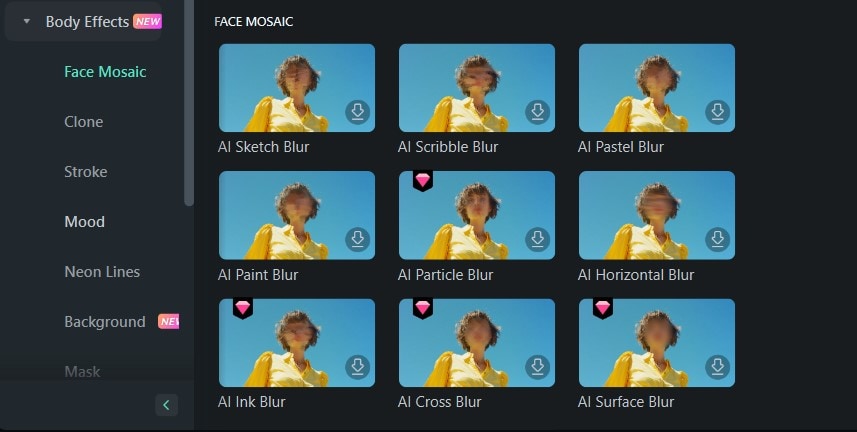
Au-delà de l'apprentissage du floutage des visages dans les vidéos sur les téléphones Android, si vous désirez le faire de manière plus avancée, les puissants effets de floutage des visages de Filmora sont le choix idéal pour vous. Cependant, vous ne pouvez pas y accéder depuis un téléphone portable, mais uniquement sur PC. Mais ils ont définitivement révolutionné le floutage des visages et le montage vidéo en général. Ce flou avancé fait appel à deux fonctions principales pour flouter les visages : Mosaïque Faciale IA et Face-Off.
La fonction Mosaïque Faciale IA de Filmora utilise l'intelligence artificielle pour repérer les visages dans votre vidéo et leur ajouter un effet de flou. Cette fonction vous permet de régler l'intensité, les dimensions et l'opacité du flou. Vous pouvez aussi inverser le flou pour que tout le reste de votre vidéo ait un effet de flou.
D'autre part, l'effet Face-Off identifie aussi les visages dans votre vidéo et ajoute un effet de flou, mais la personnalisation du flou est limitée. L'autre effet que vous pouvez utiliser pour flouter les visages est l'effet Mosaïque de la suite d'édition. Cet effet est plus personnalisable que Face-Off, donc si vous voulez plus de flexibilité, il est certainement le bon choix pour vous.
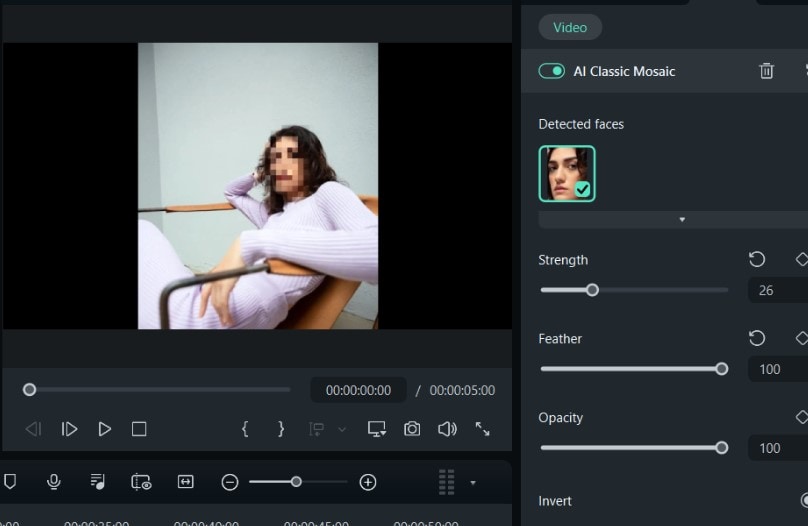
- Flouter les visages dans les vidéos grâce à des outils complets et à une interface dynamique.
- Vastes effets vidéo/audio et actifs créatifs.
- Puissante IA pour créer du contenu sans effort.
- Intuitif, professionnel et pourtant facile à utiliser pour les débutants.
- Fonctionne sur Mac, Windows, iOS et Android.

Quelques caractéristiques communes de ces outils de floutage dans Filmora sont les suivantes :
- Divers types de mosaïques de visages ou de flous, que vous pouvez appliquer à votre image selon votre goût et vos préférences. Cela vous donne plus de contrôle sur la fonctionnalité.
- La reconnaissance faciale automatique réduit le stress lié à l'application manuelle de l'effet de flou sur les visages. L'outil utilise à la place une technologie avancée pour repérer et flouter les visages.
- Le suivi dynamique permet de maintenir l'effet de flou en place, en suivant le visage tout au long de la vidéo. Cela confère à vos vidéos un aspect plus professionnel.
- Des options de personnalisation étendues vous donnent la possibilité d'accentuer l'effet de flou, de l'adoucir ou même de lui donner une autre forme, selon vos préférences.
Conclusion
Flouter les visages sur les appareils Android peut être un défi, mais ce n'est pas une fatalité. Mis à part le fait de savoir comment flouter un visage dans une vidéo sur les appareils Android, il est aussi primordial que vous connaissiez le bon outil à utiliser pour masquer l'identité d'une personne.
Wondershare Filmora constitue l'outil idéal pour commencer à flouter les visages, en particulier si vous n'avez pas d'expérience préalable dans ce domaine. De plus, il est conçu pour les experts. Si vous voulez des fonctions de floutage plus avancées, vous pouvez utiliser Filmora sur Windows ou Mac. Donc, peu importe vos besoins, notre plateforme est la solution qui vous convient. Commencez dès aujourd'hui avec Filmora et découvrez comment flouter des visages en toute simplicité.



